cad线型怎么设置,如何修改cad线型?
发布时间:2021年07月14日 14:39
cad是一款非常实用的制图软件,它广泛地应用于室内设计、建筑设计、机器零件设计等需要精准表达的领域。我们在cad里经常会绘制各种线型,那么大家知道cad线型设置的方法吗?又是怎么修改线型呢?小编相信下面的教程可以帮助到大家。
1.电脑打开AutoCAD 2016软件,默认情况下,是细实线。

2.若需要设置新的线型,可以单击【默认】选项卡下【特性】组中如下图所示的【线型】下拉框,选择其中需要设置的线型即可。
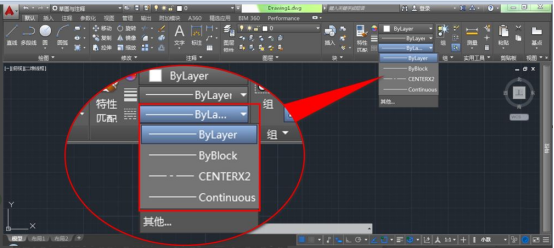
3.若在“线型”下拉框中没有需要的线型,可以单击【其他】,打开“线型管理器”对话框。

4.然后单击【加载】按钮。

5.在打开的“加载或重载线型”对话框中,选中需要的线型,单击【确定】按钮。

6.回到“线型管理器”对话框,就可以看到刚才选择的线型了,选中他,单击【当前】按钮。
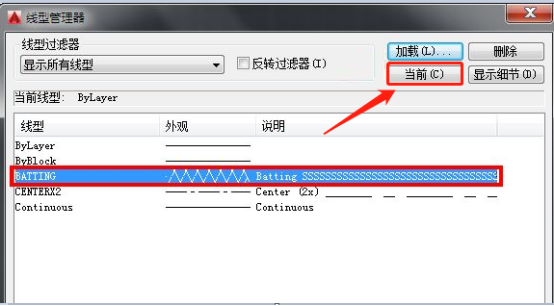
7.然后单击【显示细节】按钮,可以对选择的线型设置线型比例,最后单击【确定】按钮。
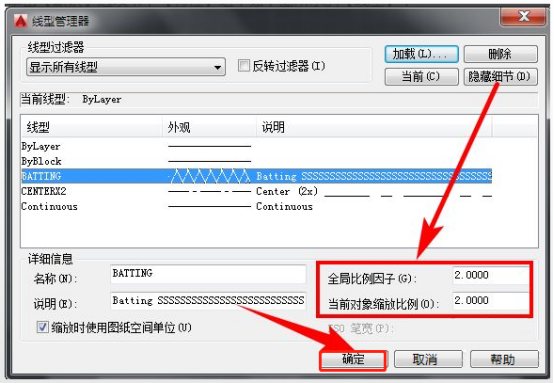
8.现在,当我们作图时线型已经是现在设置的线型了。
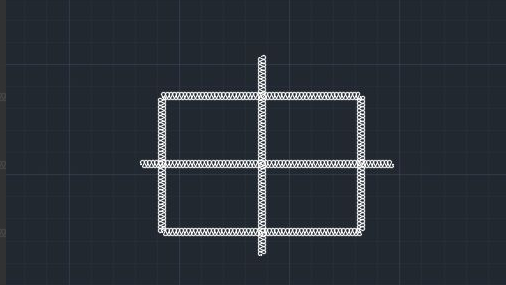
9.画好之后,若需要对某些线型进行修改,可以再次单击【线型】下拉框,然后选择需要修改为的线型即可。

上述分享的就是cad线型设置的方法及线型修改步骤,在cad制图里设置线型和修改线型的操作太普通了,这种基础操作是学好cad制图的基础,今天分享的教程,对于新手朋友来说还是非常有帮助的。
本篇文章使用以下硬件型号:联想小新Air15;系统版本:win10;软件版本:AutoCAD(2016)。




